Come recuperare file eliminati dal cestino Samsung
Come recuperare i file cancellati da Samsung con successo e rapidamente? Come recuperare file eliminati dal cestino samsung? Leggi questo post per scoprirlo in modo semplice e veloce.
Per molti utenti Samsung, elimina i file sul telefono per errore capita a volte, o anche spesso, per la minoranza. Così sono molti utenti di altri dispositivi. Quando si verifica questa situazione, come recuperare i file cancellati su Samsung?
Riesci a recuperare i file cancellati da un telefono Samsung? In realtà, non devi preoccuparti molto, perché i dati eliminati sono ancora archiviati sul tuo telefono Samsung. A meno che la memoria del telefono non venga sovrascritta da altri dati, i file eliminati in precedenza possono ancora essere trovati e recuperati . Ma a volte, il telefono Samsung non è in grado di recuperare i file da solo. Pertanto, è necessario ottenere aiuto da alcuni software professionali di recupero dati Samsung come DroidKit e PhoneRescue per Android, che possono aiutarti a recuperare i file cancellati dal cestino del telefono Samsung direttamente e senza backup.
Ora puoi leggere i seguenti metodi per recuperare i file cancellati sul tuo telefono Samsung in modo rapido e con successo .
1. Recuperare file eliminati dal cestino Samsung
Come posso recuperare i file eliminati dal cestino Samsung in modo permanente? Non preoccuparti, ecco DroidKit che è una soluzione Android completa che ti aiuta a recuperare i dati Android persi, risolvere i problemi del sistema Android e sbloccare il tuo telefono Android . Con DroidKit, ora puoi trovare e recuperare facilmente i file cancellati dalla tua Galleria Android. Controlla le sue caratteristiche principali su di esso:
- Recupera 13 tipi di dati inclusi messaggi, foto, WhatsApp , ecc.
- Scansiona e trova rapidamente i dati cancellati su Android senza root.
- Recupera i file persi dal tuo Android con la percentuale di successo più alta di sempre.
- Visualizza in anteprima e seleziona i dati persi che desideri recuperare di cui hai bisogno.
Download Gratis * 100% pulito e sicuro
Ecco come recuperare le foto cancellate dalla tua galleria Android con DroidKit in modalità Recupero Profondo:
Passaggio 1. Scarica DroidKit sul tuo PC o computer Mac e connettiti al tuo telefono Android. Scegli Recupero profondo dal dispositivo.
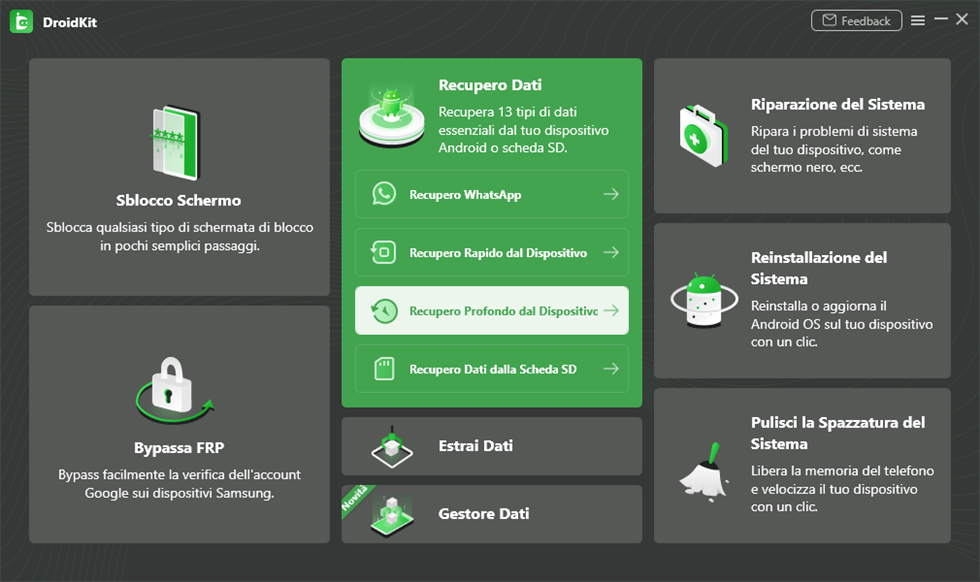
Recupero profondo dal dispositivo
Passaggio 2. Seleziona Dati da sanificare a fondo dal tuo telefono Android, qui puoi scegliere i tipi di dati che vuoi recuperare (qui scattiamo foto come esempio).
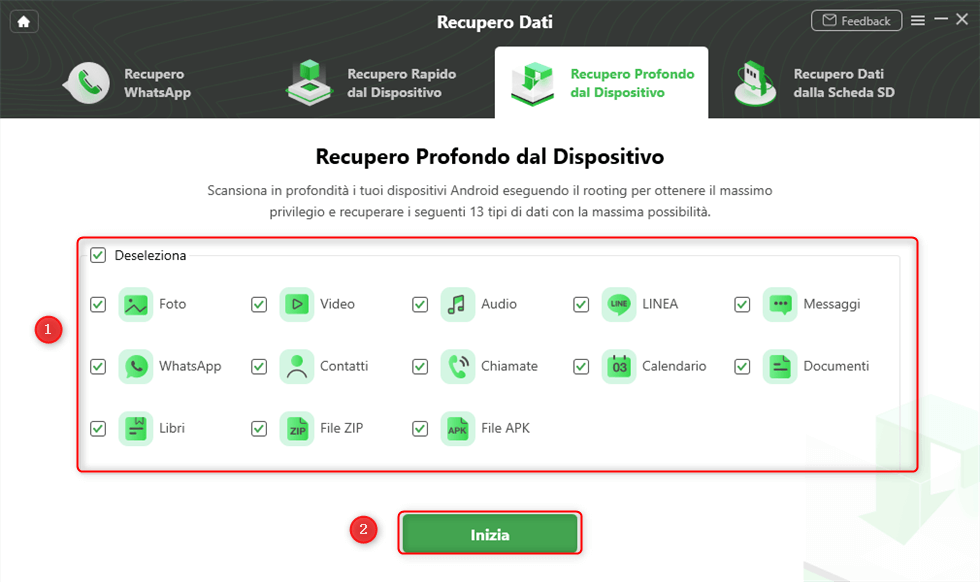
Seleziona il tipo di dati che devi recuperare
Passaggio 3. Assicurati di aver collegato il tuo telefono Android> Fai clic su Inizia. Inizierà a controllare lo stato di root del tuo dispositivo. Per completare la modalità del Recupero Profondo , è necessario prima eseguire il root del dispositivo.
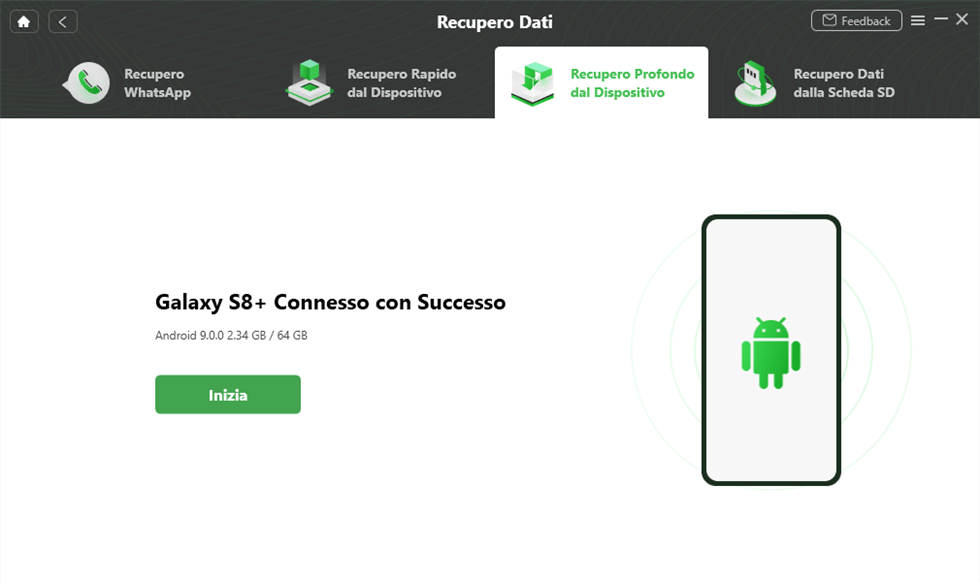
Collega il tuo dispositivo Samsung al computer
Passaggio 4. Se il tuo telefono Android non è rootato, fai clic sul pulsante “Root Ora”. Dopo aver eseguito il root del tuo dispositivo, DroidKit inizierà a scansionare il tuo telefono Android per trovare le foto cancellate.
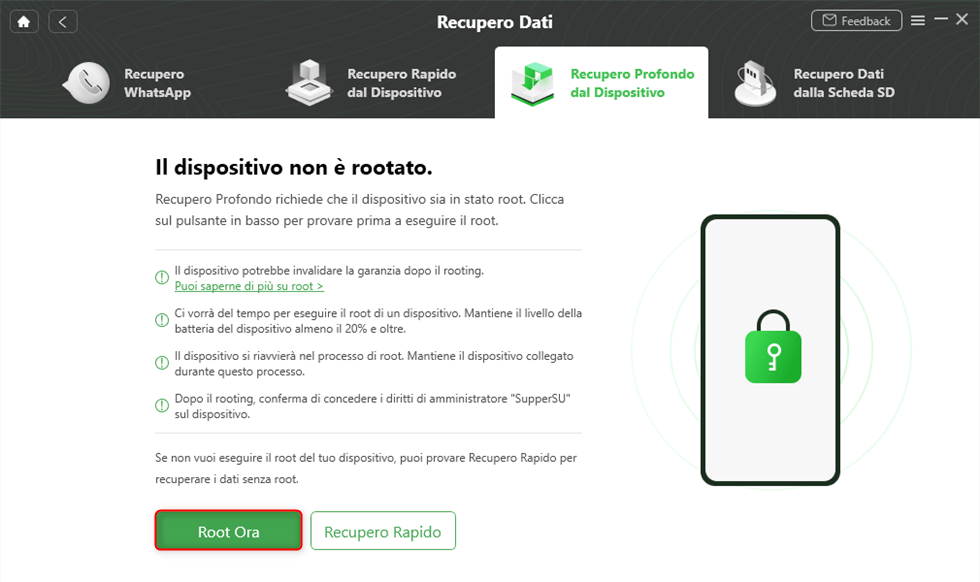
Tocca Root Ora per continuare
Passaggio 5. Scegli le foto che desideri recuperare nella tua galleria Android> Fai clic sul pulsante Al dispositivo.
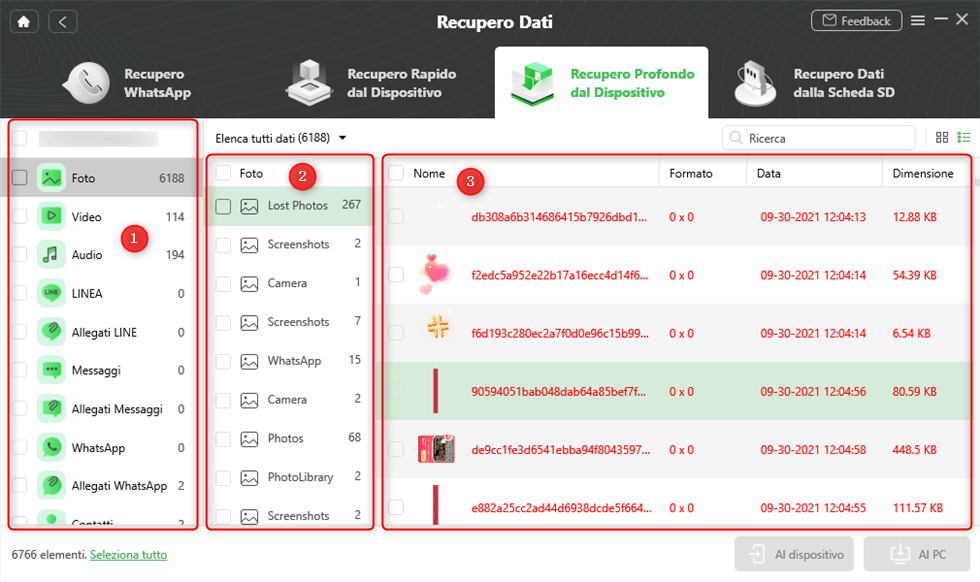
Seleziona dati cancellati da recuperare
2. Trova i file eliminati dal Cestino Samsung
Lo strumento di recupero dati di cui sopra ti consente di recuperare i file eliminati direttamente sul tuo telefono Samsung. Inoltre, una volta eliminati per errore i file dalla memoria del telefono, puoi sempre provare a controllare il Cestino. Sebbene la percentuale di successo non sia molto alta, è possibile recuperare foto o video poiché Cestino può archiviare i file eliminati entro 60 giorni. Ecco come farlo:
- Apri l’app Galleria sul tuo telefono
- Clicca sul menu e trova il Cestino.
- Controlla i dati qui.
- Seleziona più foto o video che devi recuperare.
- Fare clic su Ripristina per riaverli sul telefono.
3. Ripristina i file cancellati da Samsung con Samsung Cloud
Se hai mai eseguito il backup dei dati della memoria del tuo telefono Samsung con i servizi cloud, hai più opzioni per trovare i file eliminati. Samsung cloud è un servizio di app integrato che puoi utilizzare per creare backup per il tuo telefono. Ecco come ripristinare i file eliminati con Samsung Cloud:
- Vai su Impostazioni sul tuo telefono.
- Trova Account e backup e fai clic su Backup e ripristino.
- Tocca Ripristina dati.
- Seleziona i file di backup che desideri ripristinare e fai clic su Ripristina.
- Inoltre, puoi controllare la cartella cestino qui per vedere se ci sono foto che vuoi recuperare.
Conclusione
Per recuperare senza problemi i file eliminati dalla memoria del telefono Samsung, non utilizzare più il telefono, come installare app, scattare foto, ecc. Dopo aver eliminato i file per errore. Il buon modo è rivolgersi a DroidKit e per recuperarli tutti subito.
Download Gratis * 100% pulito e sicuro
Domande relative al prodotto? Contatta il nostro team di supporto per ottenere una soluzione rapida >

